Kursor laptop yang tiba-tiba tidak muncul di layar dapat menjadi masalah yang sangat menjengkelkan, terutama ketika Anda mengggunakan laptop Asus. Ketika kursor tidak muncul, mengoperasikan laptop dan menjalankan tugas sehari-hari menjadi sangat sulit. Artikel ini akan membahas beberapa langkah yang dapat Anda coba untuk mengatasi masalah kursor laptop tidak muncul Asus.
Cara Mengatasi Kursor Laptop Tidak Muncul Asus:
1. Restart Laptop Anda
Langkah pertama yang harus Anda coba ketika menghadapi masalah kursor yang tidak muncul pada laptop adalah melakukan restart. Restart laptop dapat membantu mengatasi masalah perangkat lunak sementara yang mungkin terjadi. Matikan laptop sepenuhnya, kemudian hidupkan kembali setelah beberapa detik.
2. Periksa Tombol Fungsi Touchpad
Beberapa laptop Asus memiliki tombol fungsi khusus yang digunakan untuk mengaktifkan atau menonaktifkan touchpad. Biasanya, tombol ini memiliki ikon gambar touchpad. Cobalah menekan tombol tersebut (biasanya disertai dengan tombol “Fn” di laptop Anda) untuk memastikan bahwa touchpad Anda tidak secara tidak sengaja dinonaktifkan.
3. Gunakan Tombol Pintas Kursor Laptop
Jika touchpad tidak berfungsi dan Anda tidak memiliki mouse eksternal yang tersedia, Anda dapat menggunakan kombinasi tombol pintas di keyboard untuk mengakses fitur navigasi. Cobalah salah satu dari kombinasi tombol berikut:
- Fn + F9: Kombinasi ini sering digunakan untuk mengaktifkan atau menonaktifkan touchpad pada laptop Asus.
- Ctrl + Sumbu Panjang: Ini akan memungkinkan Anda untuk menggerakkan kursor menggunakan tombol panah.
4. Periksa Pengaturan Touchpad
Sistem operasi Anda memiliki pengaturan touchpad yang memungkinkan Anda untuk mengontrol kinerja touchpad. Di Windows, Anda dapat membuka “Pengaturan” (Settings) > “Perangkat” (Devices) > “Mouse” & “touchpad”. Pastikan bahwa touchpad Anda diaktifkan. Anda juga dapat mengonfigurasi pengaturan touchpad sesuai dengan preferensi Anda.
5. Perbarui atau Instal Ulang Driver Touchpad
Driver touchpad yang kadaluwarsa atau rusak dapat menjadi penyebab kursor yang tidak muncul. Anda dapat mencoba memeriksa ini dengan langkah-langkah berikut:
- Buka “Pengelola Perangkat” (Device Manager) di Windows.
- Temukan dan periksa bagian yang berkaitan dengan touchpad, biasanya berada di bawah “Mouse dan perangkat penunjuk lainnya” (Mice and other pointing devices).
- Jika ada tanda seru kuning atau peringatan lain, coba perbarui atau instal ulang driver touchpad.
6. Kembalikan Sistem Kursor Laptop Asus
Jika semua upaya di atas belum berhasil mengatasi masalah kursor yang tidak muncul di laptop Anda, pertimbangkan untuk menggunakan fitur “Pemulihan Sistem” (System Restore) untuk mengembalikan sistem ke titik pemulihan sebelum masalah muncul. Proses ini akan mengembalikan sistem operasi Anda ke kondisi sebelumnya dan dapat membantu memperbaiki masalah perangkat lunak yang mungkin telah terjadi.
Kesimpulan Kursor Laptop Tidak Muncul Asus
Jika setelah mencoba semua langkah di atas masalah kursor laptop Asus yang tidak muncul masih ada, maka masalahnya mungkin terkait dengan perangkat keras yang rusak. Dalam hal ini, sangat disarankan untuk menghubungi pusat layanan Asus atau teknisi komputer yang terampil untuk mendapatkan bantuan lebih lanjut dalam memperbaiki masalah tersebut.


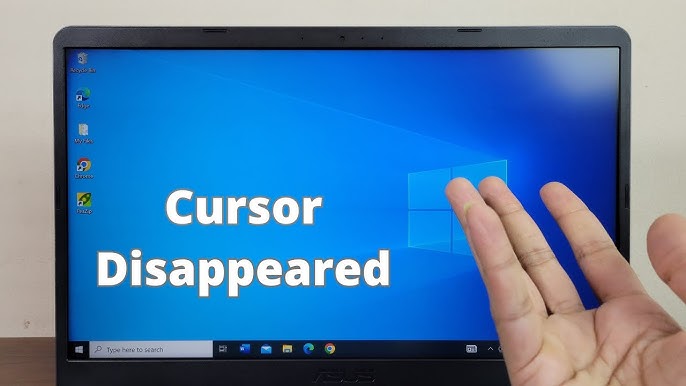
Perbedaan Yang Paling Mendasar Antara KKM Dengan Kriteria Ketercapaian Tujuan Pembelajaran
Air Radiator Motor Yang Bagus, Ini Rekomendasi Terlaris
Cara Efektif Membangun Budaya Positif Di Sekolah
Paket Telkomsel Tidak Bisa Digunakan, Begini Solusinya
Mesin Cuci Tidak Keluar Air, Ini Sebab dan Cara Mengatasinya
Cara Bayar Shopee Pakai Kredivo, Praktis dan Mudah
Peran Penting Utang Dalam Pendanaan APBN Indonesia
Cara Membuka Hp Yang Lupa Pola Tanpa Reset
Tujuan Dari Teks Prosedur Kompleks